

作者: Adela D. Louie, 最新更新: 2024年5月2日
您是否想知道按下 OBS 中的“停止录制”选项卡后,令人印象深刻的游戏时刻或引人入胜的直播会去哪里?揭开对“OBS录音保存在哪里“通过探索本指南!本文深入探讨了 OBS录音机是流媒体和录音领域的主导力量,可揭示保存录音的具体位置。
对于新手和渴望学习的人来说,了解 OBS 存储录制文件的具体位置非常重要。这些知识对于有效组织内容至关重要。我们将指导您完成复杂的文件夹和配置系统,使您能够充分利用其功能。
第1部分.概述:OBS将录音保存在哪里?二、如何修改OBS录音的存储位置第 3 部分:屏幕录制中 OBS 的最佳替代方案四、OBS录制常见问题总结
在您的会议结束后 OBS,了解录制内容的位置至关重要。如果没有关于存储位置的任何特定指令,您的 OBS 录制文件通常位于 OBS 安装文件夹的默认目录中。因此,要访问这些记录,请导航到系统上安装 OBS 的位置。
要快速访问 OBS 录制内容,请启动 OBS 并导航至最上面的菜单栏。从那里,按“文件”并确保选择“显示录音下拉菜单中的“选项。此操作将立即显示 OBS 中的所有屏幕录制内容。
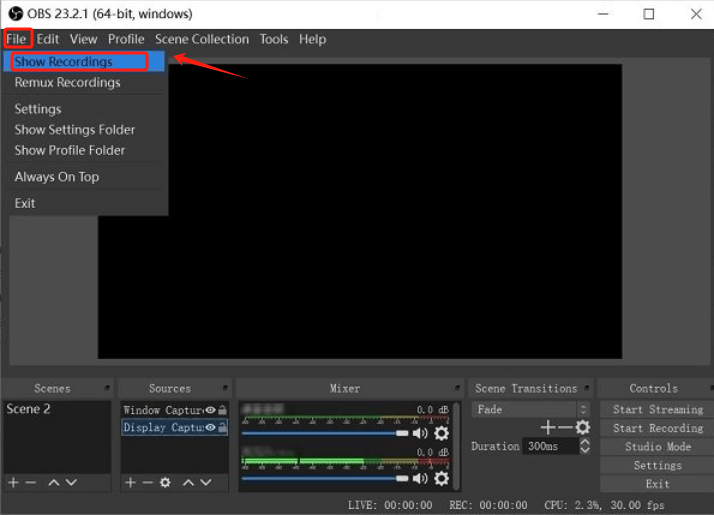
默认情况下,OBS将屏幕录像存储在预设位置。为了 Windows 对于用户,此默认位置位于计算机的视频文件夹内。但是,如果您希望指定特定文件夹来存储这些录音,则可以自定义文件路径。
此过程需要访问 OBS 的“设置”菜单并导航至“输出”部分。为了提供详细的演练,以下是有关如何更改 OBS 中的录制路径的分步指南:
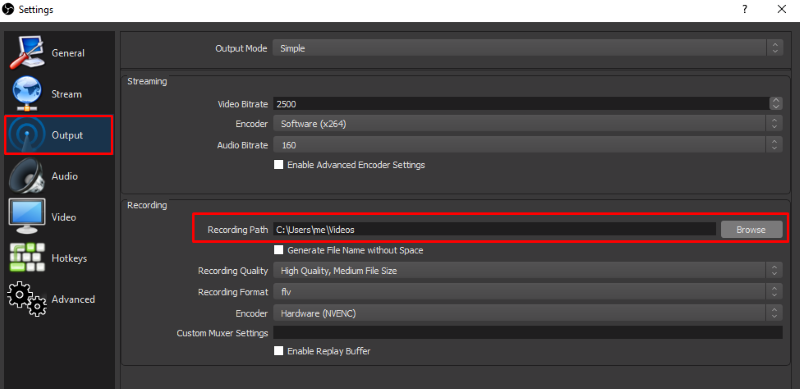
FoneDog 屏幕录像机 是 OBS 屏幕录制的首选替代品。凭借直观的界面和强大的功能,它为初学者和专业人士提供无缝的录音体验。
FoneDog确保高质量的输出、可定制的设置和多样化的录制选项,包括全屏、特定窗口或自定义区域。其简单性、效率和可靠性使其成为 跨平台的屏幕录制任务.
免费下载
对于Windows
免费下载
对于普通 Mac
免费下载
对于 M1、M2、M3

OBS不会立即保存录音;用户必须自己开始录制过程。录制开始后,OBS 会捕获指定的内容,直到手动停止为止,之后用户可以选择将录制内容保存到计算机上所需的位置。
OBS录制占用的磁盘空间因分辨率、帧率、编码设置等因素而异。平均而言,在标准设置下录制高质量素材每分钟可能会消耗约 1 到 2 GB 的资源。
目前,OBS 录制文件通常只能在安装了 OBS 的设备上访问。但是,您可以通过云存储、文件共享或直接传输方法将录音传输到移动设备或其他平台。
在 OBS Studio 中保存录音时的注意事项包括磁盘空间使用情况、文件格式和录音质量。确保足够的存储空间,选择适当的格式,并平衡质量与文件大小。定期检查和管理录音以防止存储溢出。
人们也读[9 种方法] 如何修复 OBS 游戏捕获黑屏错误Google Meet 录音保存在哪里? [2024年指南]
总之,OBS 提供了保存录音的灵活性,允许用户选择默认或自定义路径。它使用户能够有效地管理存储并根据自己的喜好定制设置。然而,理解并知道“OBS录音保存在哪里”并且管理录制的文件对于无缝工作流程至关重要。因此,OBS FoneDog Screen Recorder 确实在多功能性和控制方面脱颖而出,增强了屏幕录制体验。
发表评论
评论
热门文章
/
有趣乏味
/
简单困难
谢谢! 这是您的选择:
Excellent
评分: 4.5 / 5 (基于 91 评级)